L’objectif est de faciliter l’inscription pour votre club ou association sportive, en particulier pour les joueurs ne possédant pas d’adresse mail. Lors de ce tutoriel, plusieurs étapes seront à respecter dans le but de créer un compte avec un pseudo. Les voici :
Etape 1 : Connexion
Rendez-vous sur l’espace de connexion « dirigeant » et rentrez vos identifiants (voir encadré rouge sur la capture d’écran ci-dessous).

Etape 2 : Accès Listing Joueurs
Une fois connecté à l’espace dirigeant, dirigez-vous vers le menu de gauche (voir encadré bleu sur la capture d’écran ci-dessous) puis appuyez sur la fonctionnalité « Listing joueurs » (voir encadré rouge sur la capture d’écran ci-dessous).
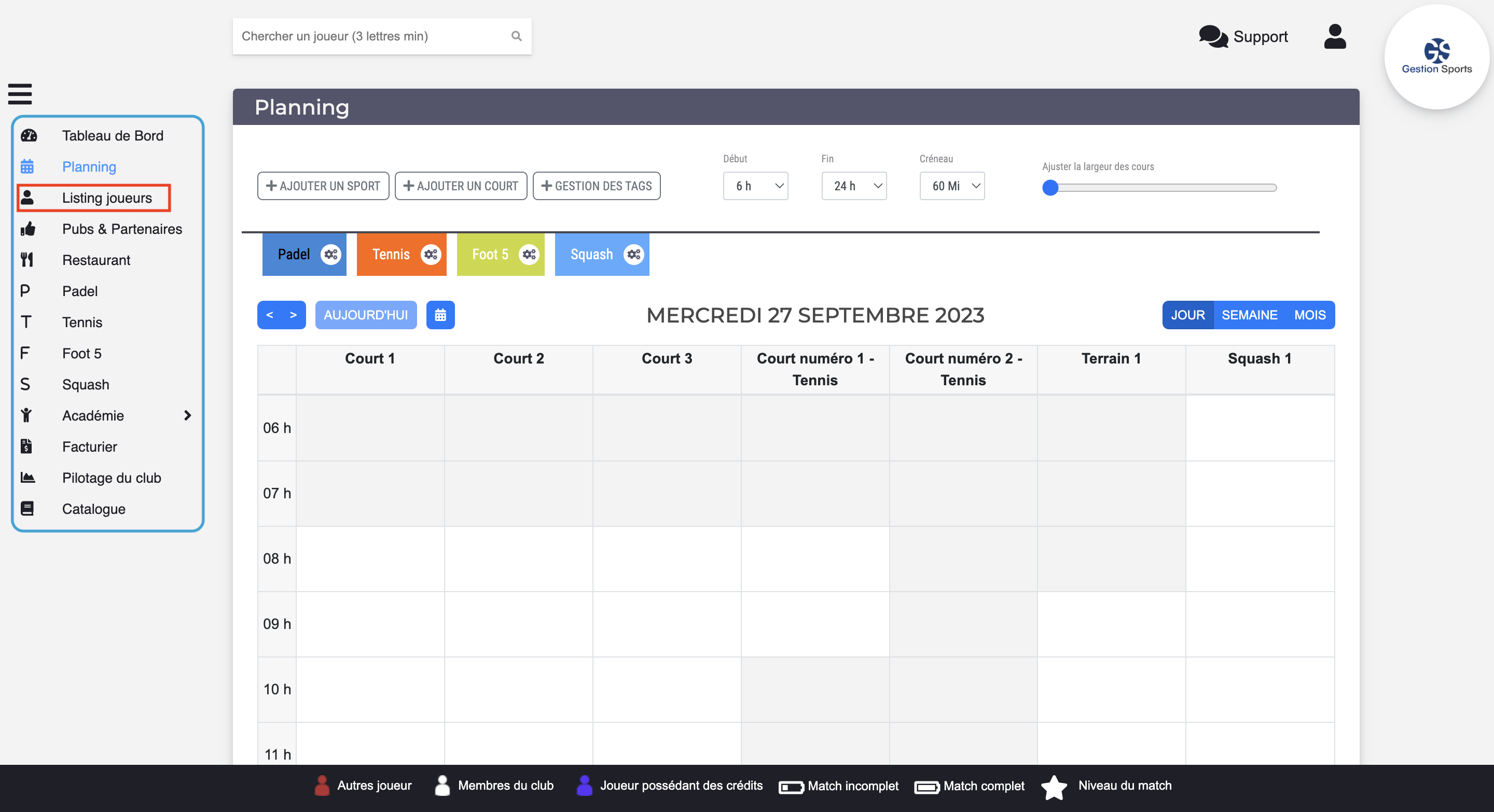
Etape 3 : Listing Joueurs
Vous êtes désormais à l’intérieur du Listing joueurs. Cet espace vous permet de retrouver les personnes qui ont un compte dans votre club. Vous pouvez apercevoir quatre boutons bleus différents. Il y a : « Ajouter un joueur », « Envoyer une lettre d’infos », « Exporter la liste des joueurs » ainsi que « Gestion des Tags ». Pour en ajouter un nouveau manuellement, appuyez sur « Ajouter un joueur » (voir encadré rouge sur la capture d’écran ci-dessous).
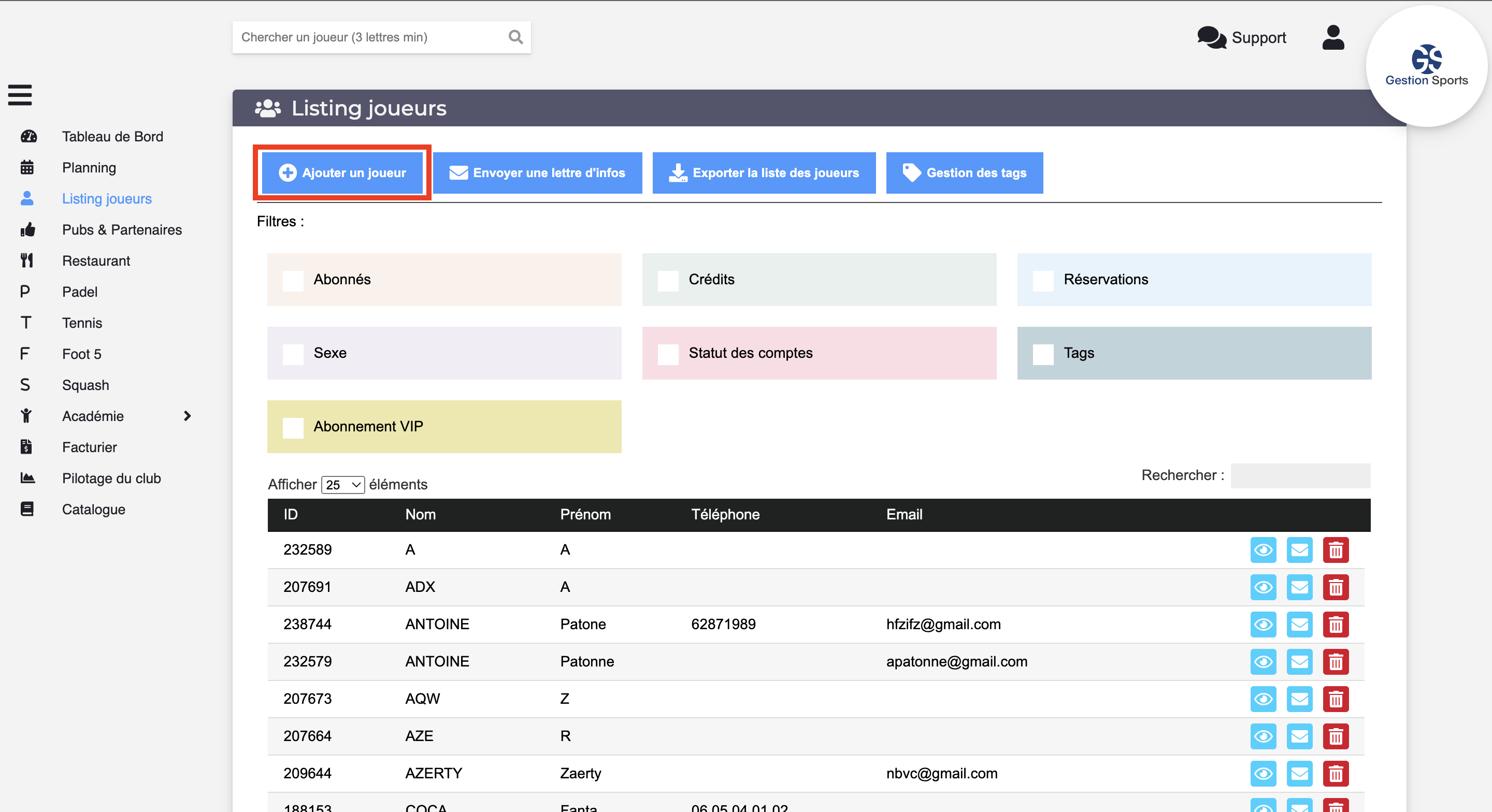
Etape 4 : Ajout d’un nouveau joueur avec un pseudo
Nous voulons créer un compte avec un pseudo. Pour cela, vous devez d’abord vous rendre dans l’option « avancé » sur le pop up qui s’affiche (voir encadré rouge sur la capture d’écran ci-dessous). Puis, sélectionnez l’option « Enregistrer avec un pseudo« , cliquez dessus avec votre souris (voir encadré rouge sur la capture d’écran ci-dessous). Vous pouvez dès à présent entrer un pseudo à la place d’un email (voir flèche verte sur la capture d’écran ci-dessous).
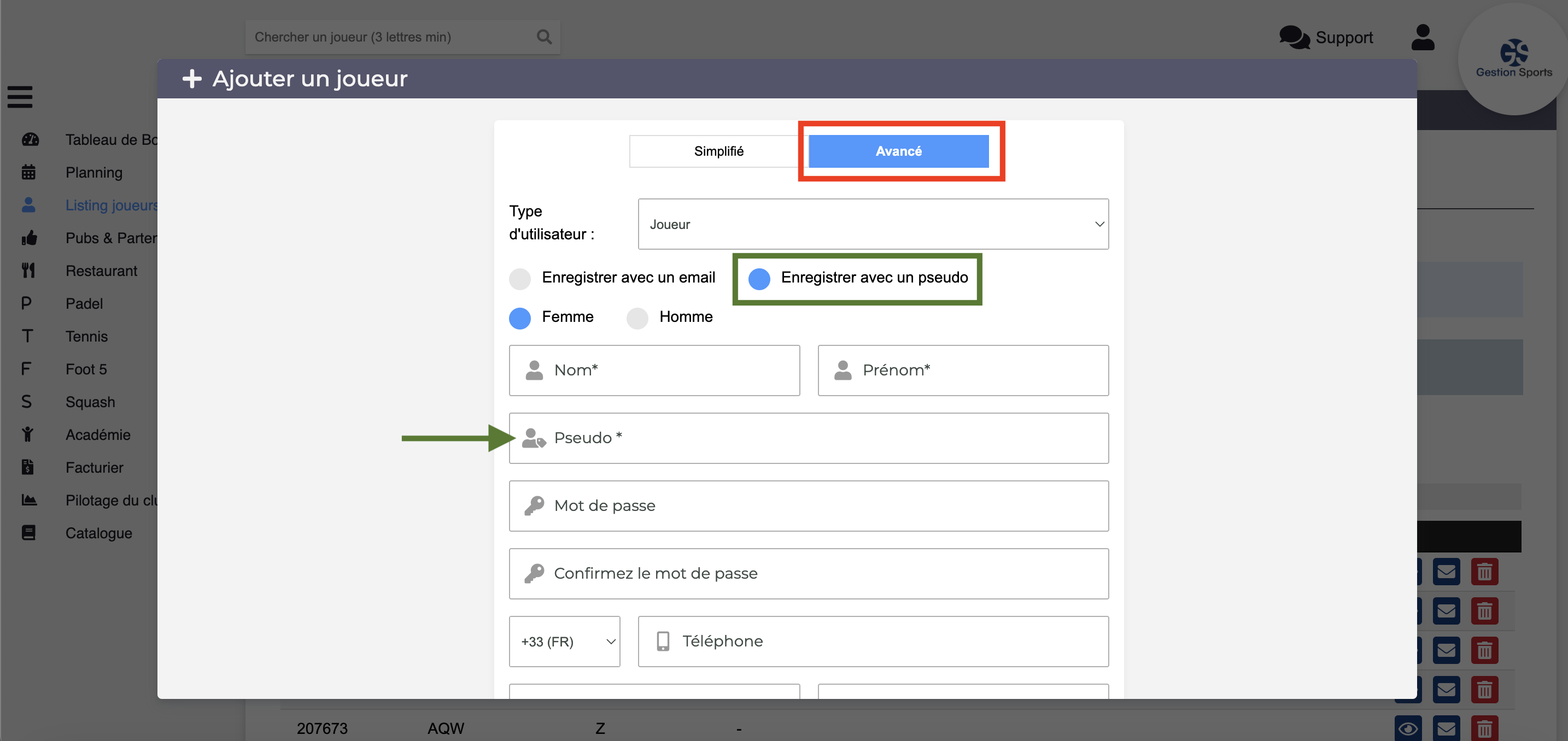
Une fois que vous avez entré le pseudo, n’oubliez pas de générer un mot de passe ainsi que de remplir les autres champs obligatoires du formulaire. Ici, il y a : le nom et le prénom.
Vous n’êtes pas encore équipé avec Gestion Sports ? Cliquez-ici !